Lakše upravljajte datotekama i dokumentima s knjižnicama u sustavu Windows 7
U prethodnim verzijama sustava Windows to može biti zamoran zadatak upravljanja glazbom, fotografijama, dokumentima i drugim datotekama koje su razbacane u različitim direktorijima na tvrdom disku. Danas ćemo pogledati novu značajku Knjižnice u sustavu Windows 7 koja vam omogućuje organiziranje mapa s više lokacija na jednom mjestu.
Korištenje knjižnica
Da biste pristupili svojim knjižnicama, kliknite Start, a zatim svoje korisničko ime da biste otvorili svoju osobnu mapu.
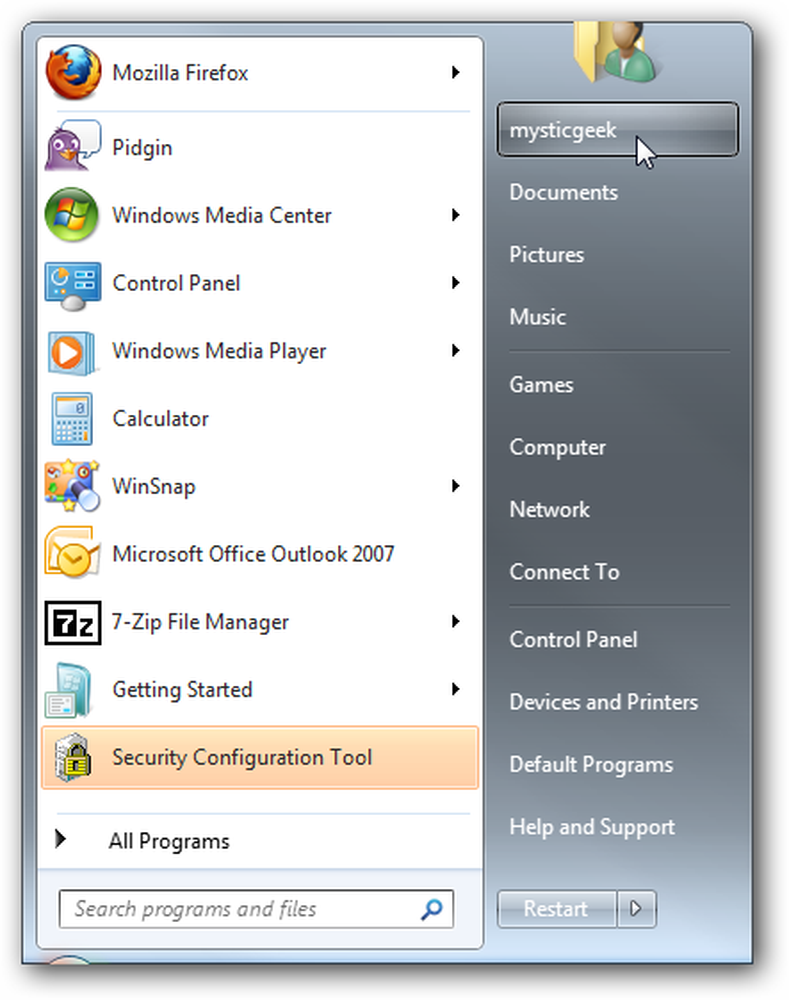
Sada u lijevom oknu kliknite Knjižnice da biste vidjeli četiri zadane knjižnice koje su Glazba, Slike, Videozapisi i Dokumenti.
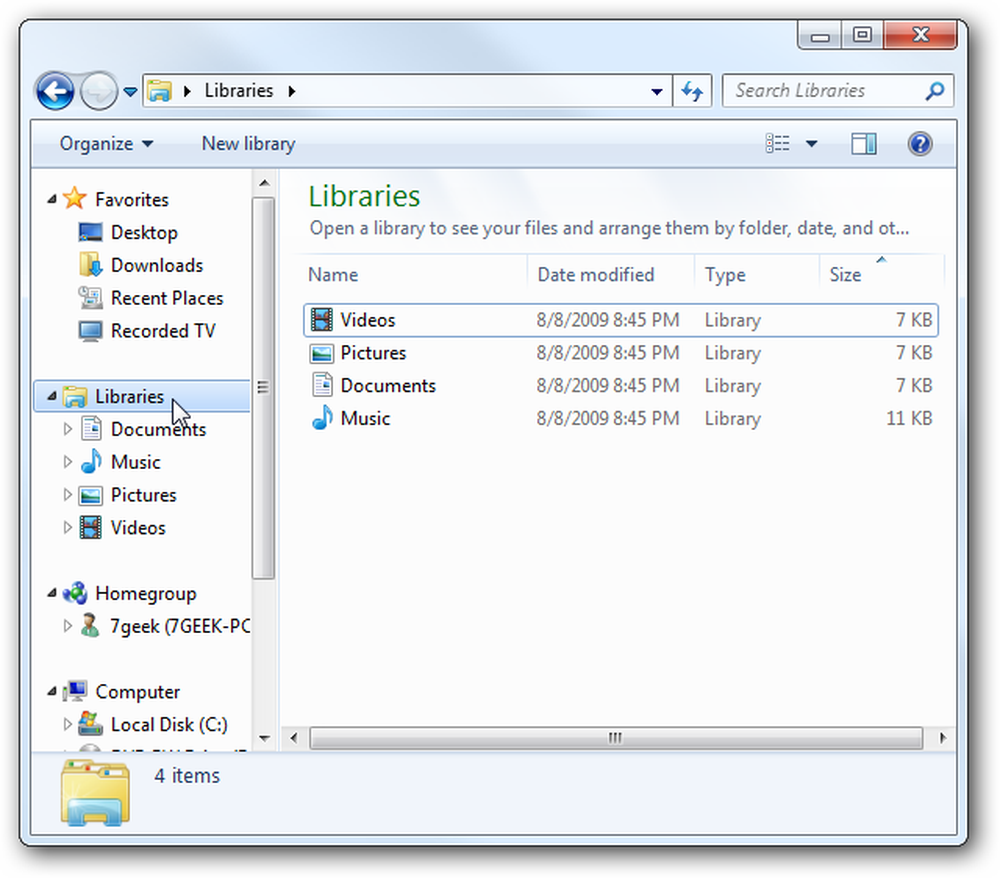
Knjižnice prikazuju datoteke koje su pohranjene na različitim mjestima na vašem računalu kao u primjeru glazbene knjižnice.
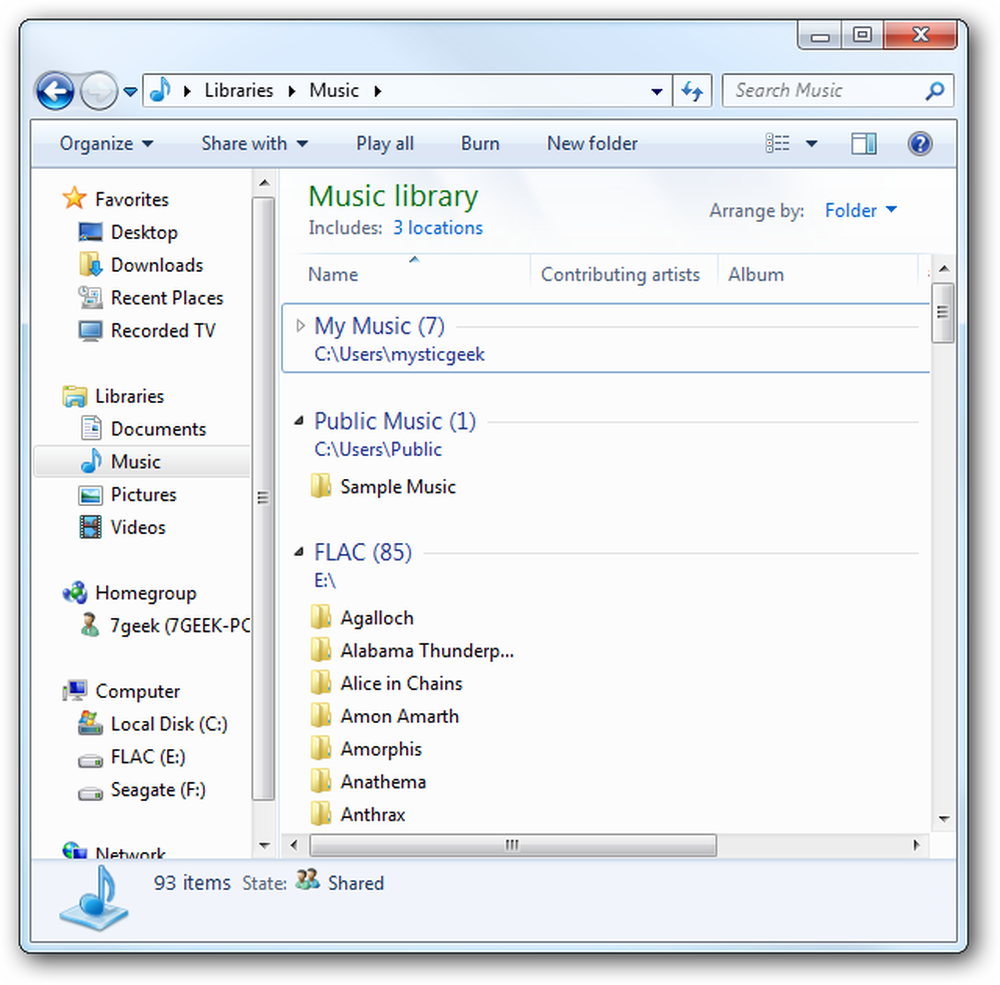
Ne morate se ograničiti na samo četiri zadane knjižnice stvaranjem vlastite. Kada kliknete na Knjižnice u lijevom oknu, kliknite na gumb Nove biblioteke.
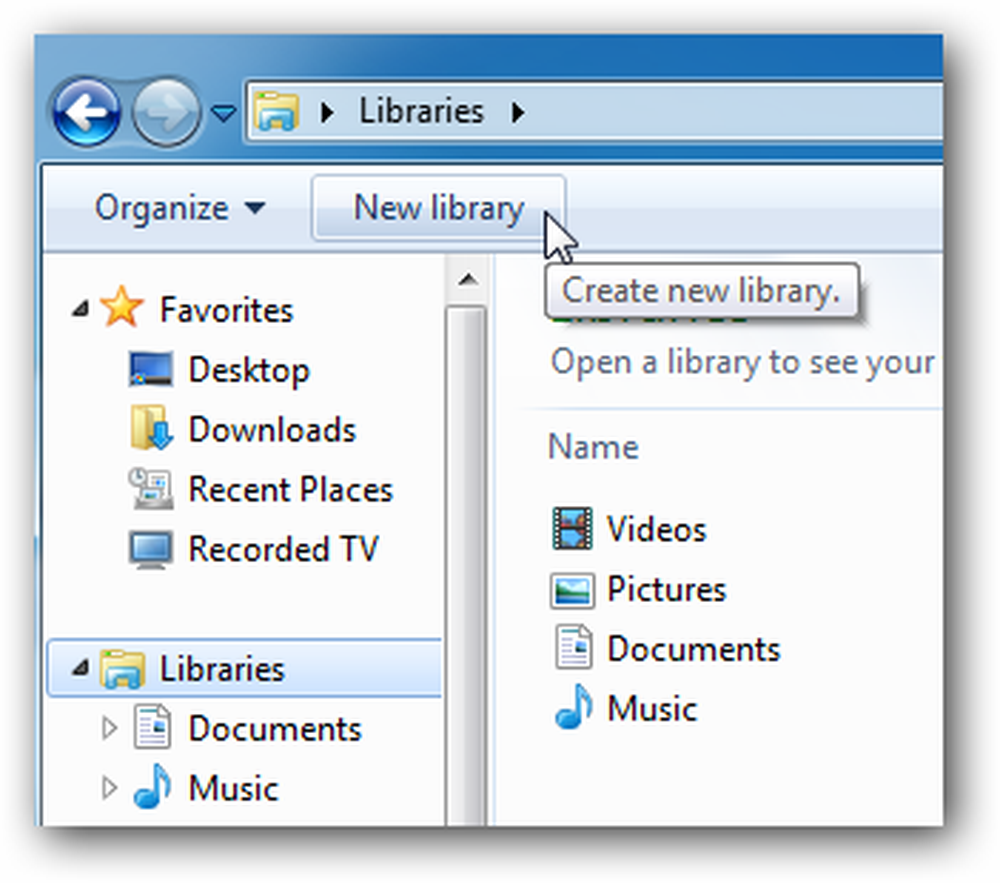
Nova knjižnica pojavljuje se kao nova mapa u kojoj je možete označiti.
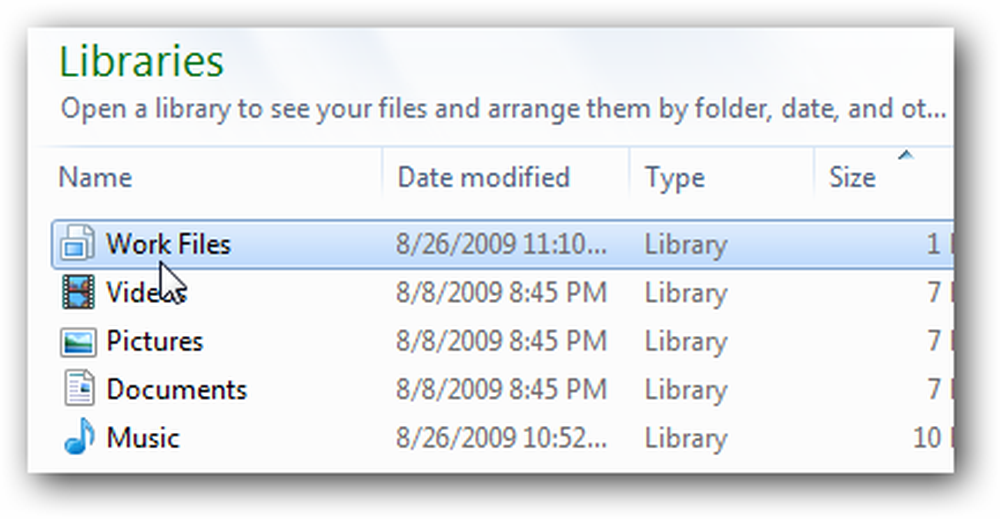
Kada uđete u svoju novu knjižnicu, od vas se traži da dodate nove mape i datoteke u nju.
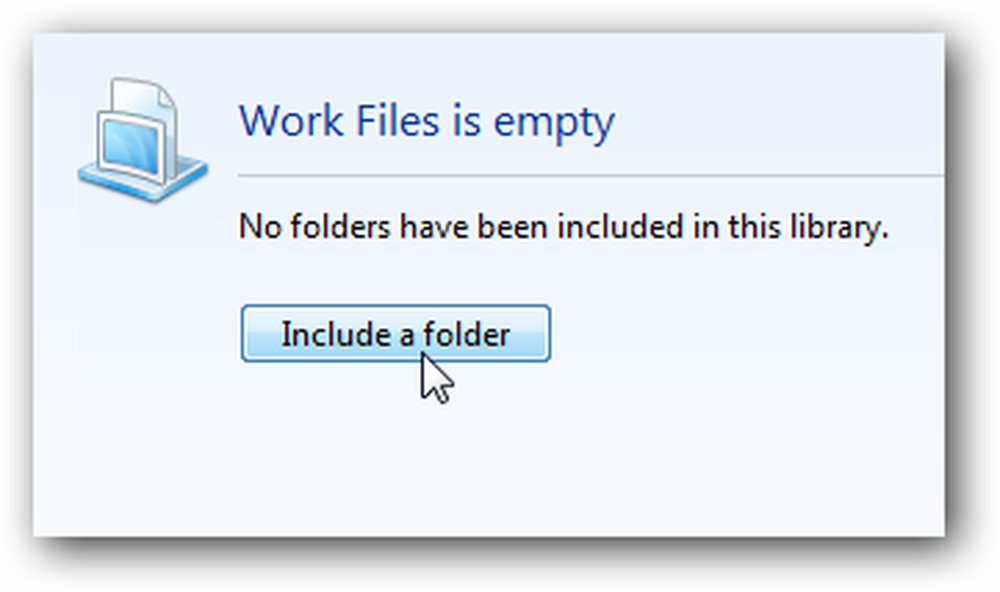
Ako želite dodati nove lokacije mapa bilo kojoj knjižnici, samo kliknite na hipervezu koja prikazuje trenutni broj lokacija.
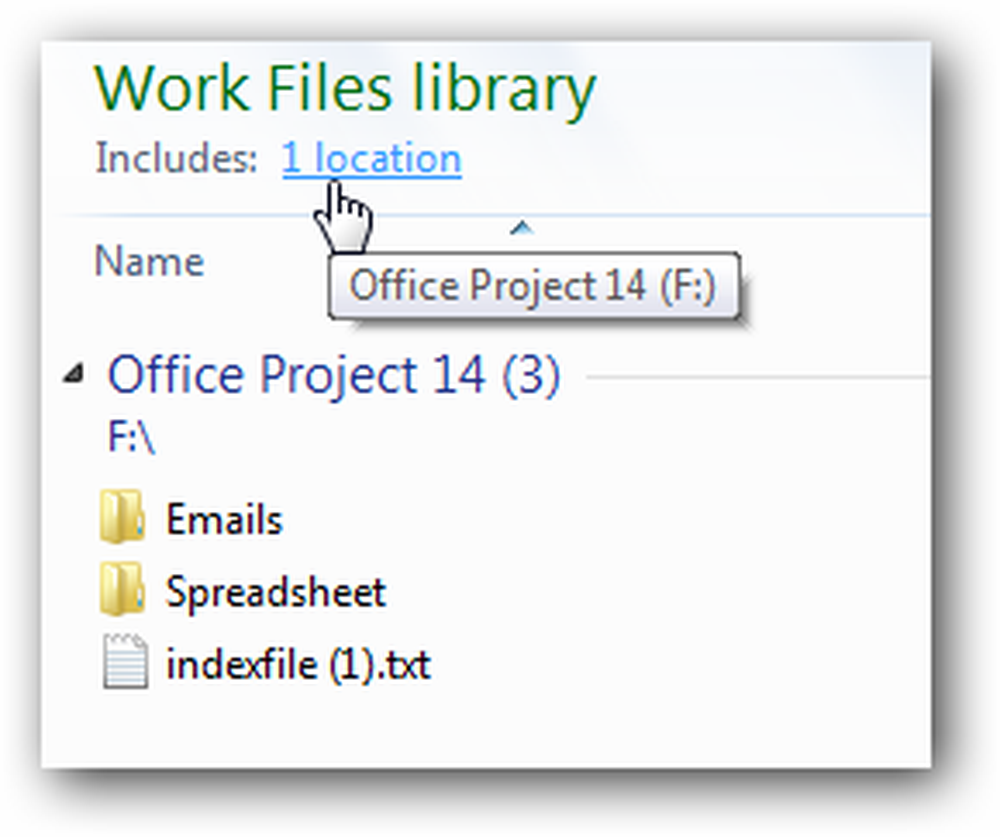
Zatim možete kliknuti gumb Dodaj da biste uključili druga mjesta na računalu.
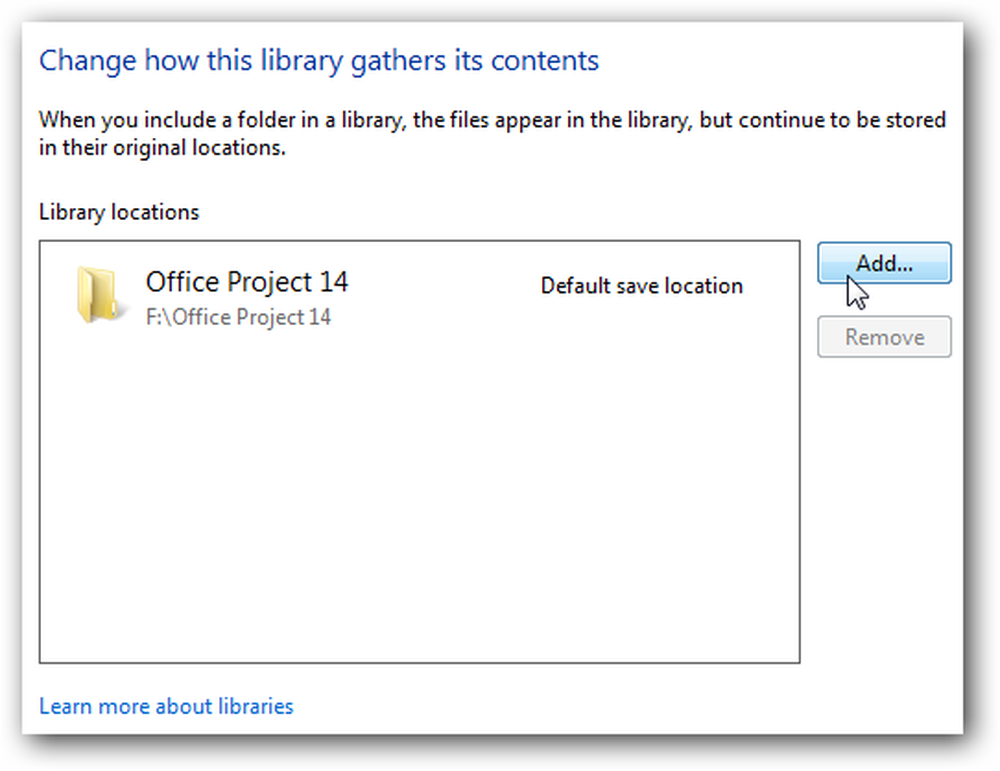
Desnom tipkom miša kliknite ikonu Knjižnica i odaberite Svojstva i ovdje možete uključiti mapu.
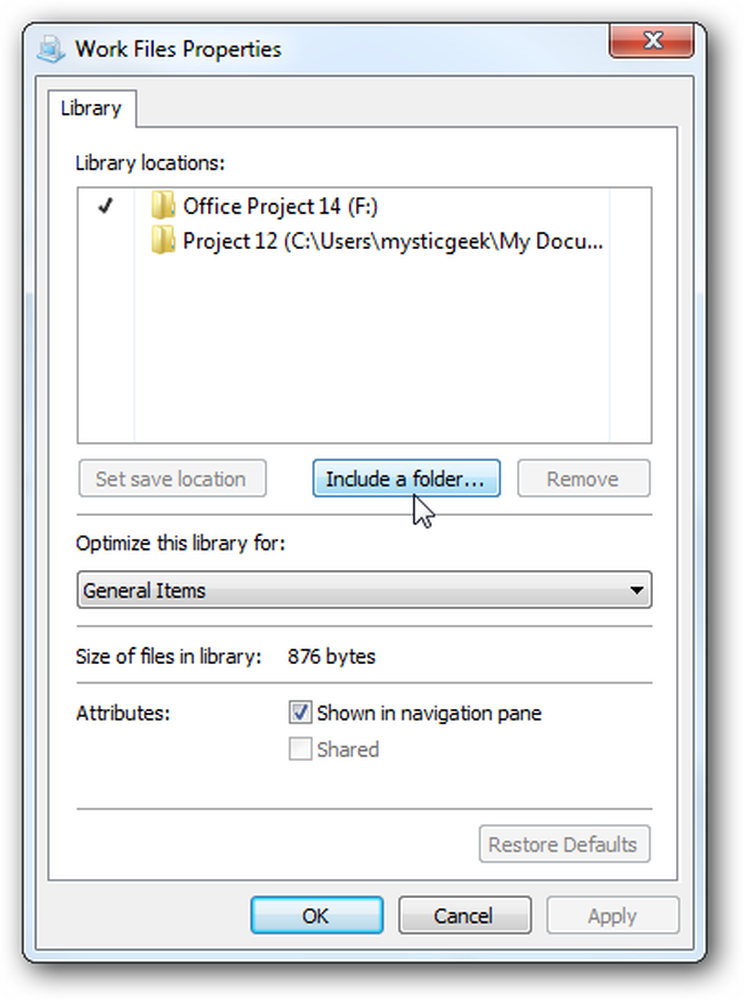
Također, dok navigaciju kroz istraživač možete kliknuti desnom tipkom miša na mapu i uključiti je u knjižnicu.
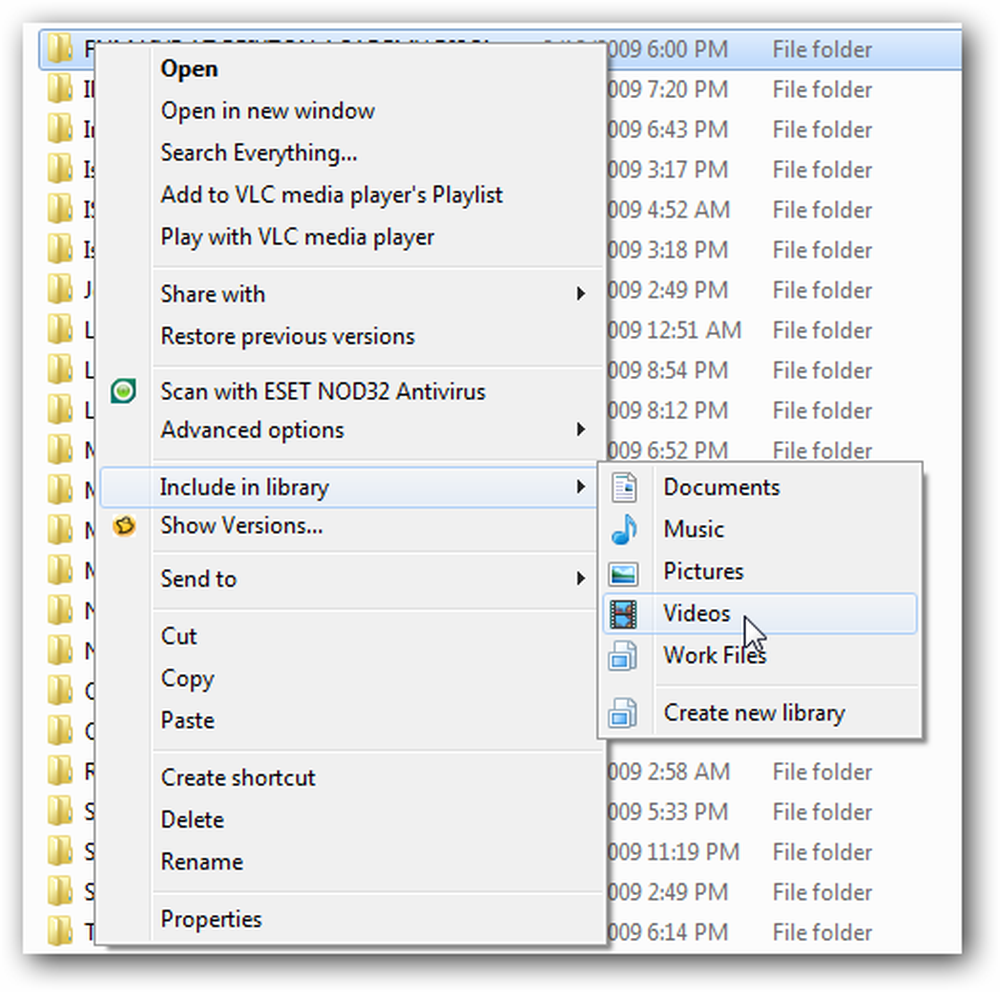
To može izgledati kao suptilna promjena korisničkog sučelja, ali je učinkovita i olakšava navigaciju datotekama i mapama.
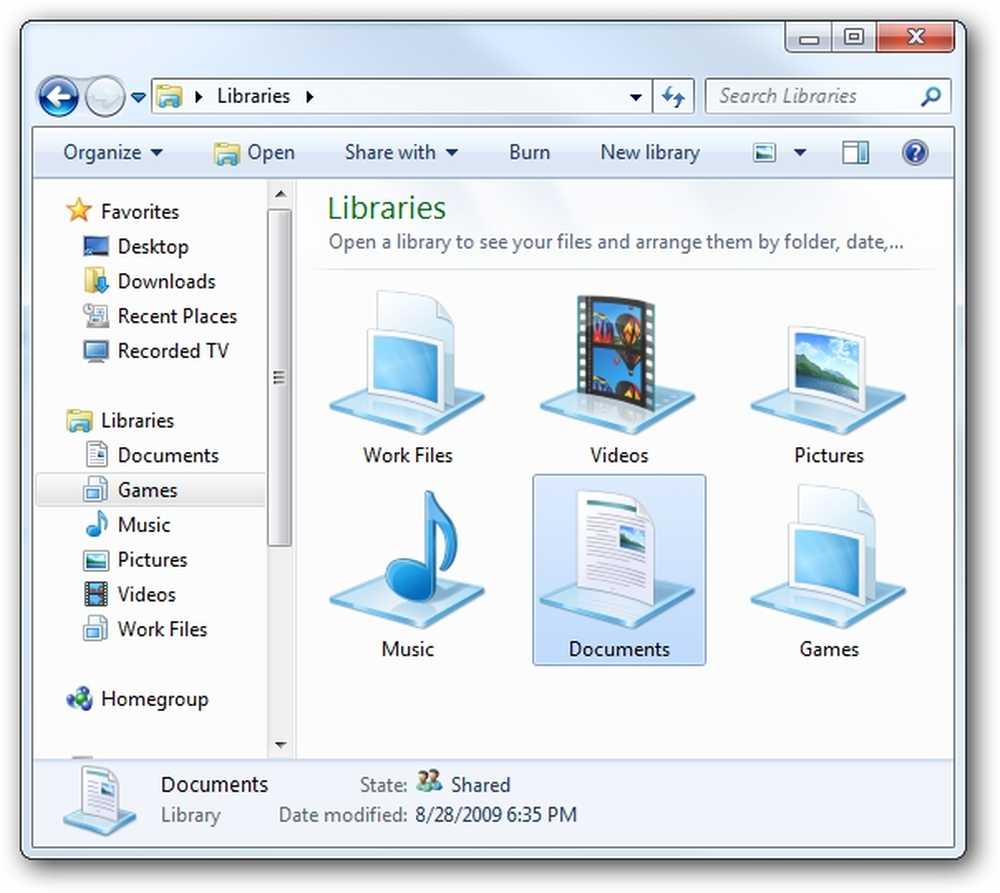
Knjižnice će vam omogućiti da lakše podijelite svoje mape i datoteke s mrežom Homegroup. Pogledajte naš izgled dijeljenja datoteka i mapa u sustavu Windows 7 s značajkom Homegroup.




